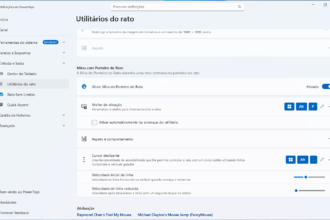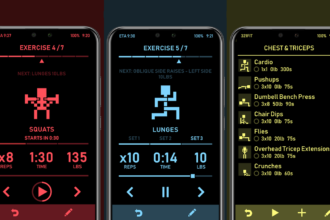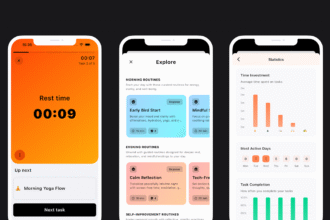Ensinamos-lhe a remover barras de ferramentas do browser, reparar entradas corrompidas do Registry e recuperar opções de remoção de software.
Não há opção de desinstalação
Se uma aplicação que tem no computador não tem a opção de desinstalação no Painel de Controlo do Windows, em primeiro lugar verifique se existe no grupo desse programa no Menu Iniciar. No Windows 7 e anteriores clique no botão ‘Iniciar’, depois procure o programa. Veja se existe a opção de o remover na pasta, também conhecido por grupo, desse programa. Se não existir pode querer dizer que esse programa não está instalado de forma normal, mas sim com um atalho no grupo Arranque do Menu Iniciar. Isto faz com que esse programa arranque automaticamente assim que o Windows acabe de carregar. Para o remover, prima a combinação de teclas ‘Windows + E’ para lançar o Explorador de ficheiros do Windows.
Aceda à pasta C:\ProgramData\Microsoft\Windows\StartMenu\Programas\Startup e clique com o botão direito do rato em cima do atalho do programa que quer remover; escolha a opção ‘Propriedades’. Tome nota da localização desse programa no disco que está no campo ‘Alvo’. Clique em ‘OK’. Clique no atalho e prima tecla DEL, depois aceda à pasta que estava no campo ‘Alvo’ e apague o ficheiro com extensão.exe que lá estiver.
Remover actualizações do Windows danificadas
Por vezes, as actualizações do Windows causam alguns problemas. Para os resolver, muitas vezes tem de as remover e esperar que a Microsoft os corrija. Aceda ao Painel de Controlo, clique em ‘Programas’, depois em ‘Programas e Funcionalidades’ e depois em ‘Ver actualizações instaladas’. Seleccione a actualização que quer remover, clique em ‘Remover’ e depois em ‘Sim’. No Windows 10, mesmo depois de removidas, as actualizações são outra vez descarregadas e instaladas automaticamente.
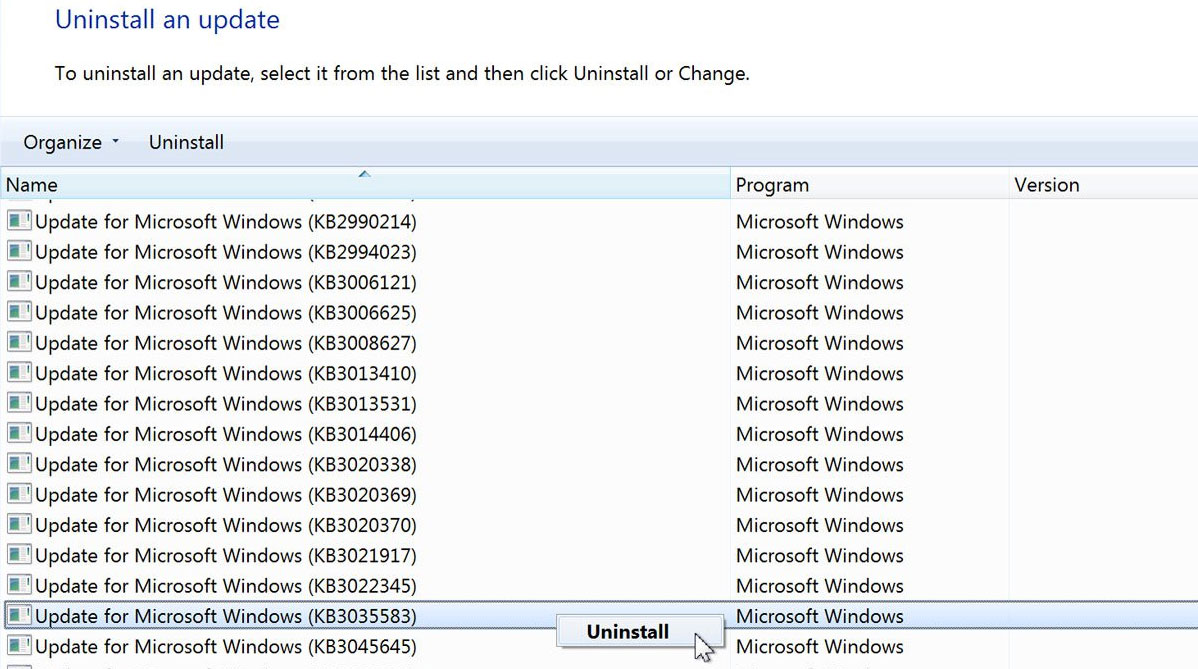
Mas pode desligar esta funcionalidade clicando no botão ‘Iniciar’, depois em ‘Definições’, ‘Rede Internet’ e, por fim, em ‘Wi-Fi’. Faça scroll até ao fundo do ecrã e clique em ‘Definições avançadas’ e ligue o interruptor em ‘Ligação com tráfego limitado’. A partir desse momento, o Windows apenas descarregará actualizações quando se desligar esta funcionalidade.
Não se consegue remover barras de ferramentas indesejadas do browser
Os browsers têm o mau hábito de se encherem de barras de ferramentas muito rapidamente. O problema aqui é que, muitas vezes, essas barras não têm uma forma simples e rápida de remover. No Internet Explorer, clique no ícone da roda dentada, depois escolha a opção ‘Gerir add-ons’. Clique em ‘Barras de ferramentas e extensões’ do lado esquerdo, escolha o que quer remover do lado direito e escolha a opção ‘desligar’.
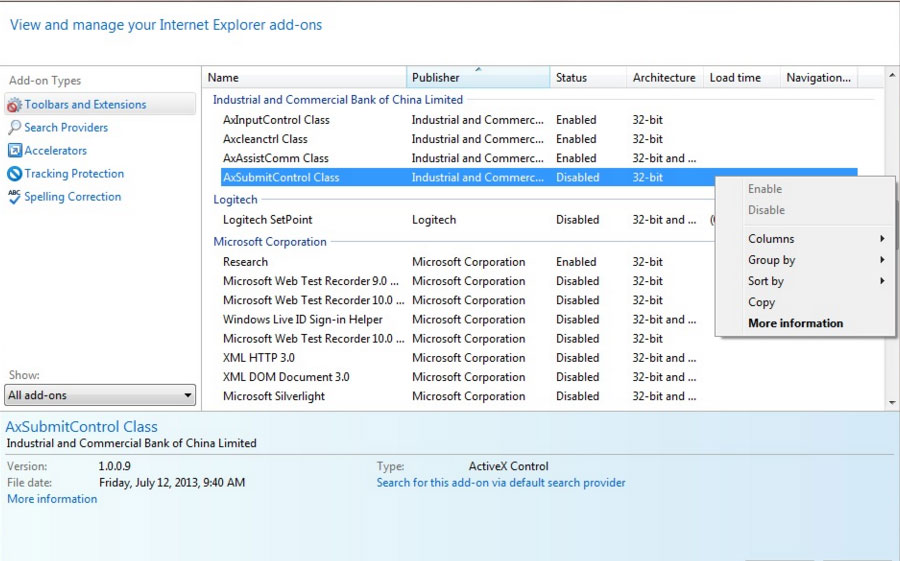
No Chrome, clique no botão de menu, as três linhas horizontais que estão no canto superior direito da janela, depois escolha ‘Definições’, seguido de ‘Extensões’. Remova os sinais de visto para desligar os elementos que não quer que apareçam ou clique no ícone do caixote do lixo para os remover de todo.
No Firefox clique no botão ‘Menu’, três linhas horizontais no topo da janela, depois em ‘Add-ons’. Clique em ‘Desligar’ ou remover, conforme o que quiser.
A opção de desinstalação não funciona
As razões para que não se consiga remover um programa são inúmeras. As mais comuns passam por programas de antivírus que são muito zelosos e não o deixam fazer nada. Por isso, não perde nada em desligar o antivírus temporariamente antes de tentar remover um programa. Depois, pode também tentar o programa de limpeza de disco. Pode escrever limpeza de disco depois de clicar no botão ‘Iniciar’. Escolha o que quer remover e depois clique em ‘Limpar ficheiros de sistema’.
Se mesmo assim não funciona, inicie a sua máquina em modo de segurança e tente outra vez. No Windows 7 e anteriores, prima a tecla F8 depois de ligar o computador; no menu que aparece, escolha a opção ‘Modo de segurança’ e depois prima a tecla Enter. No Windows 8 e 10 reinicie o computador enquanto prime a tecla Shift. Clique em ‘Resolução de problemas’, depois em ‘Opções avançadas’ e, por fim, em ‘Definições de arranque’.
Clique em reiniciar e, quando aparecerem as definições de arranque, clique em F4 para iniciar em modo de segurança.
Quando tenta remover um programa aparece uma mensagem de erro de Registry do Windows
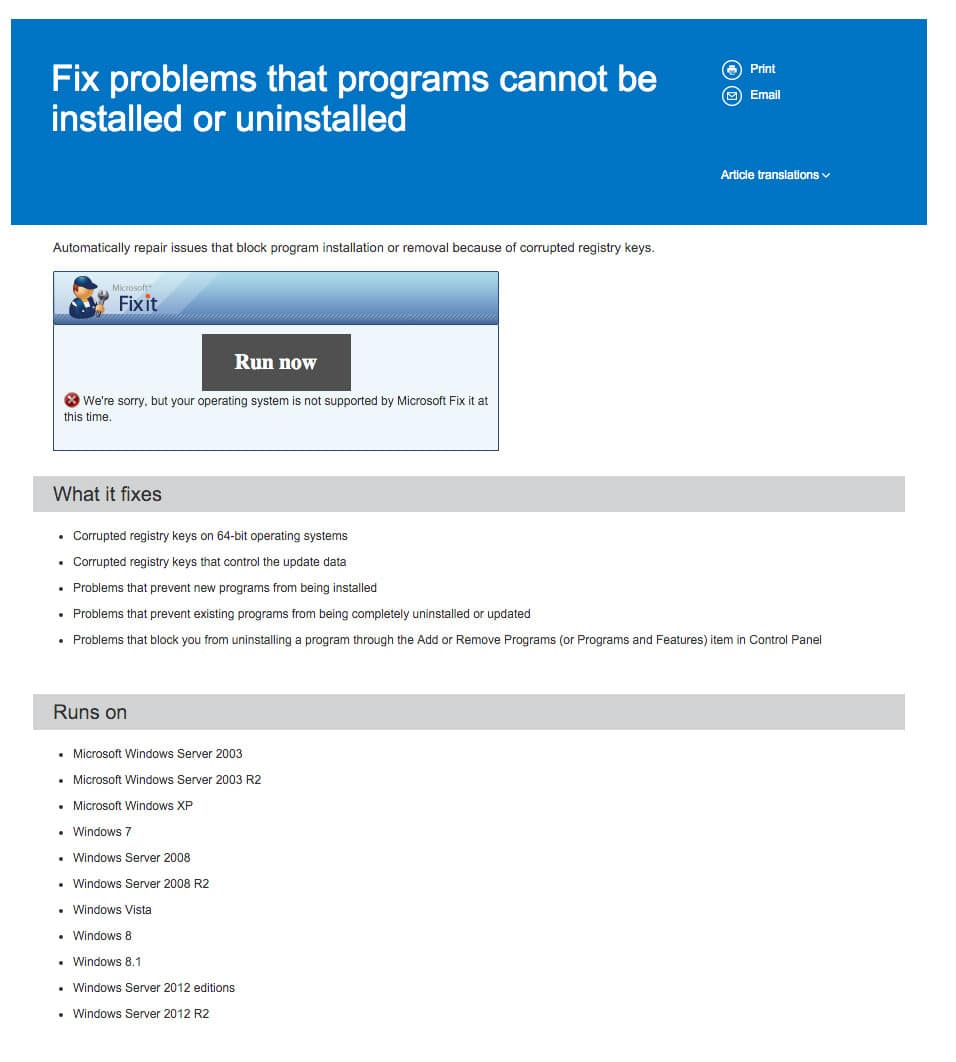
Se, quando tenta remover um programa, aparece uma mensagem de erro que indica que há uma chave do Registry corrompida clique neste link. Aqui encontra uma ferramenta Microsoft Fix It que serve para reparar muitos dos problemas que podem causar o aparecimento destas mensagens. Clique em ‘Run Now’. Depois, se for necessário, dê dois cliques no ficheiro que é descarregado a partir do site. Este sistema pode funcionar em modo automático ou manual. Se quiser controlar tudo o que se passa tente clicar em: ‘Detect problemas and let me select the fixes to apply’.
Se tudo falhar…
Se um programa simplesmente se recusar a ser removido, mesmo depois de tentar tudo, experimente reinstalá-lo. Se o fizer, todas as chaves do Registry do Windows relativas a esse programa serão repostas, por isso há uma forte hipótese de o conseguir remover através do Windows.
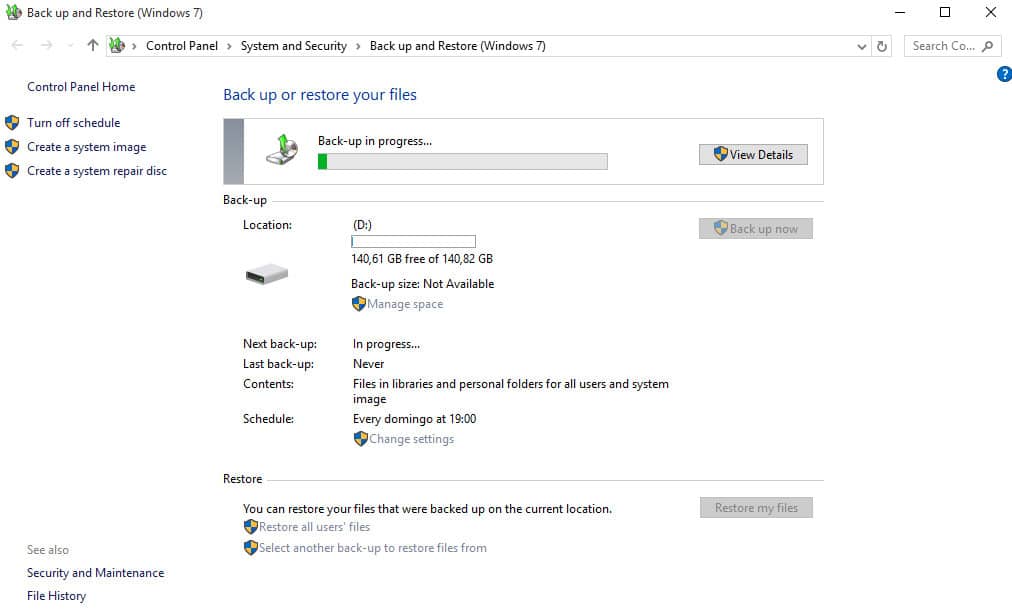
Se isso falhar tente fazer um ‘Restauro do Sistema’ acedendo ao ‘Painel de Controlo’. Aqui, entre em ‘Sistema e Segurança’, ‘Sistema’ e depois siga as instruções do Assistente para escolher um ponto de restauro anterior a quando o programa que quer remover lhe começou a dar problemas.